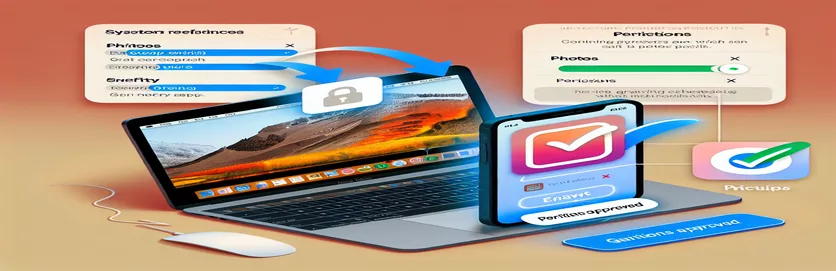Понимание проблемы с разрешением фотографий в приложениях SwiftUI для MacOS
Разработка приложения для MacOS, интегрируемого с библиотекой фотографий, может оказаться полезным, но сложным занятием. Если вы создавали приложение SwiftUI и столкнулись с проблемами с потоком разрешений для фотографий, вы не одиноки. Это обычное препятствие для разработчиков, особенно при настройке необходимых настроек конфиденциальности системы. 😅
В MacOS запрос доступа к конфиденциальным ресурсам, таким как библиотека фотографий, требует нескольких важных шагов. Типичный процесс включает обновление Info.plist, настройку параметров песочницы и использование соответствующих API, таких как PHPhotoLibrary. Однако даже если кажется, что все нужные элементы на месте, все не всегда работает должным образом — например, когда приложение не отображается в Системных настройках на вкладке «Конфиденциальность». 😕
Поскольку вы работаете со SwiftUI, возможно, ваш пользовательский интерфейс уже настроен для запроса разрешений и отображения обновлений статуса, но если приложение не отображается в разделе «Фотографии» в настройках конфиденциальности и безопасности, это может оставить вас в недоумении. твоя голова. Давайте разберемся в корне этой проблемы и рассмотрим потенциальные исправления, которые обеспечат беспрепятственное получение вашего приложения необходимого доступа.
В следующих разделах мы расскажем, как убедиться, что ваше приложение правильно настроено для запроса разрешений для фотографий в MacOS. Мы расскажем о необходимых корректировках кода, познакомимся с потоком разрешений и даже поделимся некоторыми рекомендациями, которые помогут вашему приложению вести себя должным образом. Итак, пейте кофе ☕ и приступаем!
| Команда | Пример использования |
|---|---|
| PHPhotoLibrary.authorizationStatus(for:) | Используется для проверки текущего статуса авторизации для доступа к библиотеке фотографий. Он возвращает значение типа PHAuthorizationStatus, которое может быть .authorized, .denied, .restricted или .notDetermined. |
| PHPhotoLibrary.requestAuthorization(for:) | Запрашивает авторизацию для доступа к библиотеке фотографий. Этот метод запускает системное приглашение пользователя предоставить или запретить доступ. Это важно для обработки согласия пользователя на доступ к личным данным. |
| PHFetchOptions | Используется для определения параметров получения ресурсов из библиотеки фотографий, например ограничения количества извлекаемых ресурсов. В этом примере выборка ограничивается одним ресурсом с помощью свойства fetchLimit. |
| PHAsset.fetchAssets(with:options:) | Извлекает ресурсы (например, фотографии или видео) из библиотеки фотографий, используя заданные параметры выборки. Это ключ к взаимодействию с библиотекой фотографий и извлечению мультимедиа. |
| DispatchQueue.main.async | Используется для обновления пользовательского интерфейса в основном потоке. Поскольку запросы авторизации являются асинхронными, важно использовать это для обновления пользовательского интерфейса после завершения запроса разрешения. |
| @State | Используется в SwiftUI для создания переменной состояния, которая может хранить и отслеживать изменяемые данные в представлении. Это важно для управления статусом авторизации и другими динамическими значениями в пользовательском интерфейсе приложения. |
| .onAppear | Модификатор представления SwiftUI, который выполняет блок кода, когда представление появляется на экране. Это полезно для запуска проверок авторизации и других действий при загрузке представления. |
| Text() | Отображает текст в представлении SwiftUI. Он используется для отображения сообщений пользователю, таких как статус авторизации библиотеки фотографий или любых связанных отзывов. |
| Button() | Создает в SwiftUI кнопку, которую можно нажать, при нажатии на которую выполняется блок кода. В этом примере он используется для запуска таких действий, как запрос разрешений или получение библиотеки фотографий. |
| .foregroundColor() | Используется для изменения цвета текста в SwiftUI. Здесь он используется для визуального обозначения статуса разрешения «Фото» (зеленый — разрешено, красный — отклонено и т. д.). |
Понимание потока разрешений для фотографий в приложении SwiftUI для MacOS
В предоставленном коде SwiftUI мы пытаемся реализовать функцию, при которой приложение запрашивает доступ к библиотеке фотографий с помощью Apple. PHФотобиблиотека API. Это включает в себя ряд шагов, начиная с проверки текущего статуса авторизации и заканчивая запросом разрешений и, наконец, попыткой получить ресурсы из библиотеки фотографий. Первым решающим шагом в сценарии является вызов PHPhotoLibrary.authorizationStatus(для:) функция. Эта функция проверяет текущий статус авторизации приложения для доступа к библиотеке фотографий. Результатом этого вызова может быть одно из четырех значений: .notDetermined, .authorized, .denied или .restricted. Затем приложение использует эту информацию, чтобы определить, какие действия предпринять — показать ли кнопку запроса разрешения или отобразить сообщение, объясняющее, что доступ запрещен. Например, если пользователю уже отказано в разрешении, приложение отображает сообщение с предложением перейти в «Системные настройки», чтобы включить доступ вручную.
Следующая ключевая команда: PHPhotoLibrary.requestAuthorization(для:), который используется для запроса доступа к библиотеке фотографий. При вызове этой команды система предлагает пользователю диалоговое окно запроса разрешения. Это асинхронная операция, и как только пользователь ответит, приложению необходимо обработать ответ соответствующим образом. В сценарии мы используем закрытие DispatchQueue.main.async, чтобы гарантировать, что любые обновления пользовательского интерфейса будут происходить в основном потоке после того, как пользователь сделал свой выбор. Например, если пользователь дает разрешение, приложение продолжает получать и отображать фотографии. Без этой правильной обработки приложение может попытаться обновить пользовательский интерфейс из фонового потока, что приведет к возможным сбоям или некорректному поведению. Пример из реальной жизни: представьте себе приложение как инструмент для редактирования фотографий, которому необходимо запрашивать доступ к библиотеке фотографий пользователя. Если приложение неправильно управляет потоком, пользователь может запутаться, если не увидит ожидаемого результата после предоставления разрешения.
Другой важной частью кода является использование Параметры PHFetch и PHAsset.fetchAssets(с:опциями:). Эти команды используются для взаимодействия с библиотекой фотографий и получения ресурсов (например, изображений или видео). Параметры PHFetch Класс используется для указания любых фильтров или ограничений операции выборки. Например, фрагмент кода ограничивает выборку одним ресурсом с fetchLimit свойство, которое может быть полезно в ситуациях, когда приложению требуется лишь небольшое количество элементов для отображения или обработки. После завершения операции выборки приложение регистрирует количество полученных ресурсов, что полезно для отладки и обеспечения правильного доступа приложения к библиотеке. Представьте себе сценарий, в котором вы хотите отображать только самое последнее изображение в приложении для просмотра фотографий. Ограничение количества извлекаемых ресурсов позволяет более эффективно использовать память и ускорять обработку.
Компоненты кода, специфичные для SwiftUI, такие как @Состояние и .onAppear модификаторы играют решающую роль в управлении состоянием и запуске действий в пользовательском интерфейсе приложения. @Состояние Оболочка свойств используется для отслеживания статуса авторизации и сообщений журнала, позволяя пользовательскому интерфейсу динамически обновляться в ответ на изменения. .onAppear Модификатор гарантирует, что приложение проверит статус авторизации фотографий, как только появится представление, поэтому пользователь видит правильную информацию при первом открытии приложения. Например, если приложение обнаруживает, что пользователь еще не предоставил разрешение, оно отображает кнопку «Запросить доступ». Такой подход улучшает взаимодействие с пользователем, гарантируя, что приложение всегда синхронизируется с состоянием системы. Реальным примером может служить приложение, которому требуется разрешение на доступ к конфиденциальным данным, например банковское приложение, запрашивающее биометрическую аутентификацию, когда пользователь открывает приложение в первый раз.
Понимание проблемы разрешений на фотографии в приложениях SwiftUI для MacOS
Режим программирования: SwiftUI и MacOS Photos Framework
import SwiftUIimport Photosstruct PhotosPermissionView: View { @State private var authorizationStatus: PHAuthorizationStatus = .notDetermined @State private var logMessage: String = "Waiting for user action..." var body: some View { VStack(spacing: 20) { Text("Photos Permission") .font(.largeTitle) .padding() if authorizationStatus == .authorized || authorizationStatus == .limited { Text("Access to Photos Library granted!") .foregroundColor(.green) Text(logMessage) .font(.caption) .foregroundColor(.gray) Button("Fetch Photos Library") { fetchPhotosLibrary() } .buttonStyle(.borderedProminent) } else if authorizationStatus == .denied || authorizationStatus == .restricted { Text("Access to Photos Library denied.") .foregroundColor(.red) Text("You can enable access in System Preferences.") .font(.caption) .foregroundColor(.gray) } else { Text("Permission to access Photos is not yet determined.") .foregroundColor(.orange) Button("Request Access") { requestPhotosPermissionAndTriggerUI() } .buttonStyle(.borderedProminent) } } .padding() .onAppear { checkPhotosAuthorizationStatus() } } private func checkPhotosAuthorizationStatus() { authorizationStatus = PHPhotoLibrary.authorizationStatus(for: .readWrite) logMessage = "Current Photos authorization status: \(authorizationStatus.rawValue)" print(logMessage) } private func requestPhotosPermissionAndTriggerUI() { print("Requesting Photos permission...") PHPhotoLibrary.requestAuthorization(for: .readWrite) { status in DispatchQueue.main.async { authorizationStatus = status logMessage = "Authorization status after request: \(status.rawValue)" print(logMessage) if status == .authorized || status == .limited { print("Access granted. Attempting to trigger Photos UI...") self.fetchPhotosLibrary() } } } } private func fetchPhotosLibrary() { let fetchOptions = PHFetchOptions() fetchOptions.fetchLimit = 1 let fetchResult = PHAsset.fetchAssets(with: .image, options: fetchOptions) logMessage = "Fetched \(fetchResult.count) assets from the Photos Library." print(logMessage) }}Решение для отображения приложения в разделе разрешений для фотографий
Режим программирования: SwiftUI, конфигурация песочницы приложения
import SwiftUIimport Photos// This script will help in ensuring that the app appears in the Privacy section of System Preferencesstruct PhotosPermissionView: View { @State private var authorizationStatus: PHAuthorizationStatus = .notDetermined @State private var logMessage: String = "Waiting for user action..." var body: some View { VStack(spacing: 20) { Text("Photos Permission") .font(.largeTitle) .padding() if authorizationStatus == .authorized || authorizationStatus == .limited { Text("Access to Photos Library granted!") .foregroundColor(.green) Text(logMessage) .font(.caption) .foregroundColor(.gray) Button("Fetch Photos Library") { fetchPhotosLibrary() } .buttonStyle(.borderedProminent) } else if authorizationStatus == .denied || authorizationStatus == .restricted { Text("Access to Photos Library denied.") .foregroundColor(.red) Text("You can enable access in System Preferences.") .font(.caption) .foregroundColor(.gray) } else { Text("Permission to access Photos is not yet determined.") .foregroundColor(.orange) Button("Request Access") { requestPhotosPermissionAndTriggerUI() } .buttonStyle(.borderedProminent) } } .padding() .onAppear { checkPhotosAuthorizationStatus() } } private func checkPhotosAuthorizationStatus() { authorizationStatus = PHPhotoLibrary.authorizationStatus(for: .readWrite) logMessage = "Current Photos authorization status: \(authorizationStatus.rawValue)" print(logMessage) } private func requestPhotosPermissionAndTriggerUI() { print("Requesting Photos permission...") PHPhotoLibrary.requestAuthorization(for: .readWrite) { status in DispatchQueue.main.async { authorizationStatus = status logMessage = "Authorization status after request: \(status.rawValue)" print(logMessage) if status == .authorized || status == .limited { print("Access granted. Attempting to trigger Photos UI...") self.fetchPhotosLibrary() } } } } private func fetchPhotosLibrary() { let fetchOptions = PHFetchOptions() fetchOptions.fetchLimit = 1 let fetchResult = PHAsset.fetchAssets(with: .image, options: fetchOptions) logMessage = "Fetched \(fetchResult.count) assets from the Photos Library." print(logMessage) }}// Make sure to configure your App's Sandbox settings:func enableAppSandbox() { // Open your Info.plist file and ensure the following settings are set: // <key>NSPhotoLibraryUsageDescription</key> // <string>We need access to your Photos library to display images.</string> // Enable 'Photos' access in the App Sandbox settings // Also, ensure that the app is properly signed and sandboxed to request these permissions.}Улучшение процесса разрешения фотографий в приложениях SwiftUI для MacOS
При работе с приложениями SwiftUI для MacOS управление конфиденциальностью пользователей и запросами разрешений имеет решающее значение, особенно при доступе к конфиденциальной информации, такой как библиотека фотографий. В приведенном примере приложение пытается запросить доступ к библиотеке фотографий, но приложение не отображается в Системных настройках в разделе «Настройки конфиденциальности», что не позволяет пользователю предоставить разрешение. Одним из ключевых аспектов, который может повлиять на такое поведение, является правильность настройки приложения в среде песочницы. Для приложений, запрашивающих доступ к системным ресурсам, таким как библиотека фотографий, необходимы соответствующие права в песочнице приложения. Вы должны убедиться, что флажок «Фотографии» включен в настройках песочницы приложения в Xcode. Этот параметр позволяет вашему приложению запрашивать разрешение на доступ к библиотеке фотографий пользователя. Если этот параметр не установлен, приложение автоматически выйдет из строя, и пользователь не увидит возможность предоставить доступ на панели «Системные настройки».
Еще одним аспектом, на который следует обратить внимание, является использование NSPhotoLibraryUsageDescription ключ в Инфо.plist файл. Этот ключ требуется Apple, чтобы объяснить, почему вашему приложению необходим доступ к библиотеке фотографий. Предоставленное вами описание отображается в диалоговом окне разрешений, которое появляется, когда приложение запрашивает доступ. Без этого ключа ваше приложение не сможет запрашивать доступ к библиотеке фотографий, и система не будет отображать диалоговое окно разрешения. Это важный шаг в соблюдении требований Apple к конфиденциальности. Обязательно четко опишите, почему приложению необходим доступ, например: «Этому приложению требуется доступ к вашей библиотеке фотографий, чтобы помочь вам выбирать и редактировать изображения». Без этого приложение может быть отклонено в процессе проверки или не сможет работать должным образом.
Наконец, еще одна важная часть — тестирование потока разрешений в различных сценариях. Иногда запросы разрешений не выполняются из-за ранее отклоненного запроса или других настроек системного уровня. Вы можете проверить, как ваше приложение ведет себя в этих различных состояниях, вручную настроив параметры разрешений для фотографий в Системных настройках. Например, если пользователь уже запретил доступ к фотографиям, приложение должно отобразить соответствующее сообщение, сообщающее пользователю, как вручную включить доступ через настройки системы. Кроме того, рассмотрите возможность тестирования приложения с различными настройками конфиденциальности, например с чистой учетной записью пользователя или после сброса разрешений конфиденциальности приложения. Это гарантирует, что работа приложения будет единообразной на разных устройствах и конфигурациях.
Часто задаваемые вопросы о разрешениях для фотографий в MacOS SwiftUI
- Как настроить приложение MacOS для доступа к библиотеке фотографий?
- Приложению требуется право «Фотографии» в настройках тестовой среды приложения и NSPhotoLibraryUsageDescription ключ в Инфо.plist файл для объяснения того, почему необходим доступ.
- Почему мое приложение не отображается в разделе «Фотографии» в Системных настройках?
- Если ваше приложение не отображается, проверьте, установлены ли правильные разрешения в Info.plist и что опция «Фотографии» включена в настройках песочницы вашего приложения в Xcode.
- Что делать, если мое приложение по-прежнему не запрашивает разрешение на использование фотографий?
- Убедитесь, что приложение имеет необходимые права и что код приложения правильно запрашивает доступ, используя PHPhotoLibrary.requestAuthorization(for:). Кроме того, убедитесь, что ваше приложение работает на версии MacOS, поддерживающей эти API.
- Как я могу устранить проблемы с разрешениями в моем приложении MacOS?
- Проверьте системные журналы на наличие ошибок, связанных с разрешениями на конфиденциальность. Кроме того, вручную настройте параметры разрешений в Системных настройках и проверьте поведение приложения с различными конфигурациями, чтобы увидеть, как оно реагирует на каждое состояние.
- Что означает PHPhotoLibrary.authorizationStatus(for:) метод делать?
- Этот метод проверяет текущий статус авторизации библиотеки фотографий, возвращая такие значения, как .authorized, .denied, или .notDetermined на основе выбора пользователя.
- Почему NSPhotoLibraryUsageDescription ключ нужен?
- Этот ключ объясняет пользователю, почему приложению необходим доступ к библиотеке фотографий. Без него приложение не сможет запросить разрешение и будет отклонено в процессе проверки Apple.
- Что произойдет, если я не буду правильно обрабатывать статусы авторизации в своем приложении?
- Если статусы авторизации не обрабатываются должным образом, приложение может выйти из строя, не сможет правильно обновить пользовательский интерфейс или показывать пользователю вводящие в заблуждение сообщения, что приведет к ухудшению пользовательского опыта.
- Могу ли я запросить доступ к библиотеке фотографий несколько раз?
- Нет, как только пользователь предоставил или запретил доступ, приложение не будет повторно инициировать запрос. Вы должны отображать соответствующие сообщения в зависимости от текущего статуса авторизации.
- Как я могу ограничить количество ресурсов, которые я извлекаю из библиотеки фотографий?
- Вы можете использовать PHFetchOptions.fetchLimit ограничить количество активов, возвращаемых PHAsset.fetchAssets(with:options:) метод, делающий ваше приложение более эффективным.
- Что делать, если мое приложение выходит из строя при попытке получить ресурсы?
- Убедитесь, что вы корректно обрабатываете ошибки, сначала проверив статус авторизации и убедившись, что ваше приложение имеет правильные права и разрешения.
- Как помочь пользователям включить разрешения для фотографий вручную?
- Отобразите сообщение в приложении, объясняющее, как пользователь может включить доступ через Системные настройки, что необходимо, если пользователь запретил доступ.
Исправление потока разрешений для фотографий в приложениях SwiftUI для MacOS
Чтобы ваше приложение SwiftUI для MacOS могло правильно запрашивать доступ к библиотеке фотографий, вам необходимо убедиться в наличии нескольких важных конфигураций. Во-первых, в вашем Инфо.plist, включите NSPhotoLibraryUsageDescription ключ с четким сообщением, объясняющим, почему необходим доступ. Это гарантирует, что пользователи поймут цель приложения для запроса разрешения. Без этого ключа приложение не сможет отображать диалоговое окно запроса разрешения. Кроме того, убедитесь, что у приложения есть необходимые права в Песочница приложения настройки в Xcode, в частности включение опции «Фотографии» для запроса разрешения на чтение и запись в библиотеку фотографий.
Еще одним важным аспектом является проверка текущего статуса авторизации с помощью PHPhotoLibrary.authorizationStatus(для:). Этот метод возвращает статус, например .авторизованный, .отклонен, или .notDetermined, который поможет вам определить поток вашего приложения. Когда статус .notDetermined, в вашем приложении должна быть кнопка для запроса разрешения. Если статус .отклонен или .ограниченный, приложение должно помочь пользователю включить доступ в Системных настройках. Для бесперебойной работы крайне важно правильно обрабатывать все состояния и четко общаться с пользователем.
Наконец, тестирование вашего приложения с различными конфигурациями разрешений необходимо, чтобы убедиться, что оно работает должным образом на всех устройствах. Вы можете протестировать различные сценарии, например, когда пользователь уже запретил доступ или когда библиотека фотографий недоступна. Запуская эти состояния и наблюдая за тем, как реагирует ваше приложение, вы гарантируете, что приложение всегда будет предоставлять четкую обратную связь, например, информируя пользователя о необходимости посетить Системные настройки, чтобы включить доступ к фотографиям. Этот процесс тестирования жизненно важен для обеспечения бесперебойного взаимодействия с пользователем при различных настройках конфиденциальности и конфигурациях устройств. 🖼️
Заключение:
Выполнив описанные выше шаги и убедившись, что ваше приложение настроено правильно, оно сможет запрашивать и получать доступ к библиотеке фотографий, а также отображаться в настройках конфиденциальности Системных настроек. Обеспечение правильных прав, конфигурации и четкого взаимодействия с пользователем поможет эффективно решать проблемы с разрешениями.
Не забудьте также протестировать приложение в различных конфигурациях, поскольку разные настройки конфиденциальности или предыдущие разрешения могут повлиять на поведение приложения. Это тщательное тестирование обеспечит пользователям удобство использования интеграции с фотографиями вашего приложения. 📸
Источник и ссылка
- Подробную информацию о необходимой настройке разрешений для фотографий в приложениях MacOS можно найти в документации разработчика Apple. Сюда входят необходимые ключи Info.plist и обработка API фотографий. Документация для разработчиков Apple
- Для получения дополнительной информации о настройках конфиденциальности MacOS и о том, как запросить доступ к конфиденциальным данным, обратитесь к этому руководству по настройке конфиденциальности в приложениях MacOS: Обзор конфиденциальности приложений – разработчик Apple